
So aktivieren Sie die Positionierungsfunktion im UC Browser_So aktivieren Sie die Positionierungsfunktion im UC Browser
1. Rufen Sie zun?chst den UC-Browser auf und klicken Sie unten auf [Menü] (wie im Bild gezeigt). 2. ?ffnen Sie dann [Einstellungen] in der unteren linken Ecke von [Menü] (wie im Bild gezeigt). 3. Geben Sie dann in den Einstellungen [Datenschutzeinstellungen] ein (wie im Bild gezeigt). 4. Klicken Sie dann zum Aufrufen auf [Personal Information Collection Management] (wie im Bild gezeigt). 5. ?ffnen Sie nach der Eingabe die Berechtigung [Standortinformationen] (wie im Bild gezeigt). 6. Abschlie?end müssen wir nur noch die Funktion [Standortinformationen] auf dem Mobiltelefon aktivieren, um die Standortbestimmung zu erm?glichen (wie im Bild gezeigt).
Apr 02, 2024 pm 05:10 PM
So überprüfen Sie die Versionsnummer von Microsoft Edge_So überprüfen Sie die Versionsnummer von Microsoft Edge
1. Suchen Sie zun?chst das Edge-Verknüpfungssymbol auf dem Desktop und ?ffnen Sie es. 2. Klicken Sie dann in der oberen rechten Ecke der Hauptoberfl?che auf [...] und ?ffnen Sie im Dropdown-Menü [Einstellungen]. 3. Klicken Sie dann unten links auf [über Microsoft Edge]. 4. Abschlie?end sehen Sie oben auf der neuen Oberfl?che die entsprechende Versionsnummer.
Apr 02, 2024 pm 05:10 PM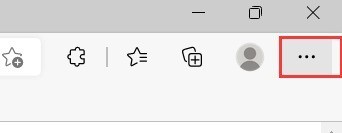
So legen Sie ein dunkles Erscheinungsbild für Microsoft Edge fest_So legen Sie ein dunkles Erscheinungsbild für Microsoft Edge fest
1. ?ffnen Sie zun?chst Microsoft Edge und klicken Sie auf die Schaltfl?che mit den drei Punkten in der oberen rechten Ecke, wie im Bild gezeigt. 2. Klicken Sie dann im Popup-Dropdown-Listenfenster auf die Schaltfl?che ?Einstellungen“. 3. ?ffnen Sie die Einstellungsseite und klicken Sie in den Menüoptionen links auf ?Darstellung“, wie in der Abbildung gezeigt. 4. Anschlie?end wird rechts die Seite mit den Einstellungen für das benutzerdefinierte Erscheinungsbild angezeigt. Klicken Sie im Gesamterscheinungsbild auf ?Dunkler Stil“, wie in der Abbildung dargestellt. 5. Schlie?lich wird das Gesamterscheinungsbild von Microsoft Edge dunkel, wie im Bild gezeigt.
Apr 02, 2024 pm 05:00 PM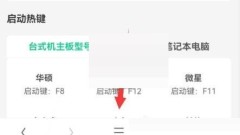
Wo sind die von UC Browser gesammelten Videos? So zeigen Sie die von UC Browser gesammelten Videos an
1. Klicken Sie zun?chst auf die [drei horizontalen Linien] unten im UC-Browser. 2. ?ffnen Sie dann das Menü und klicken Sie auf [Sammlung/Verlauf]. 3. Nach dem endgültigen Betreten k?nnen Sie Ihre Lieblingsvideos und andere Inhalte unter der Option [Sammlung] ansehen.
Apr 02, 2024 pm 05:00 PM
So senden Sie Feedback in Microsoft Edge_Tutorial zum Senden von Feedback in Microsoft Edge
1. Starten Sie zun?chst Microsoft Edge, klicken Sie auf die drei horizontalen Symbole in der oberen rechten Ecke der Seite und klicken Sie im Dropdown-Menü auf [Einstellungen]. 2. W?hlen Sie dann links [Darstellung] und ?ffnen Sie rechts den [Feedback-Button]. 3. Klicken Sie dann in der Symbolleiste auf die Schaltfl?che ?Feedback“. 4. Beschreiben Sie abschlie?end die aktuelle Situation gem?? den Eingabeaufforderungen, w?hlen Sie [Zulassen] und klicken Sie dann auf [Senden].
Apr 02, 2024 pm 04:52 PM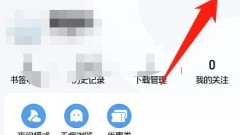
So melden Sie sich vom QQ-Browser ab_Tutorial zum Abmelden des QQ-Browsers
1. Rufen Sie zun?chst die Seite ?Mein“ des mobilen QQ-Browsers auf und klicken Sie auf der Seite auf die Option ?Einstellungen“. 2. Klicken Sie dann unten auf der Einstellungsseite auf, um sich abzumelden, wie in der Abbildung gezeigt: 3. Klicken Sie abschlie?end im Popup-Fenster erneut auf Abmelden. wie das Bild zeigt:
Apr 02, 2024 pm 04:50 PM
So richten Sie Multi-Window im UC-Browser ein_So richten Sie Multi-Window im UC-Browser ein
1. ?ffnen Sie zun?chst den UC-Browser auf Ihrem Mobiltelefon, rufen Sie die Homepage-Oberfl?che auf und klicken Sie auf die drei horizontalen Symbole unten auf der Oberfl?che. 2. Klicken Sie dann auf die Option [Einstellungen] in der unteren linken Ecke des schwebenden Popup-Fensters, um die Einstellungsoberfl?che aufzurufen. 3. Nachdem Sie die Einstellungsoberfl?che aufgerufen haben, klicken Sie in der Benutzeroberfl?che auf die Option [Erweiterte Einstellungen]. 4. Nachdem Sie schlie?lich die Benutzeroberfl?che für erweiterte Einstellungen aufgerufen haben, klicken Sie in der Benutzeroberfl?che auf die Option [Mehrfensteransicht] und dann auf [Kartenansicht] oder [Listenansicht].
Apr 02, 2024 pm 04:50 PM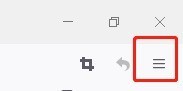
So überprüfen Sie den Update-Verlauf des Firefox-Browsers_So überprüfen Sie den Update-Verlauf des Firefox-Browsers
1. ?ffnen Sie zun?chst den Firefox-Browser und klicken Sie auf
Apr 02, 2024 pm 04:43 PM
So ?ffnen Sie die Microsoft Edge-Leseansicht_Tutorial zum ?ffnen der Microsoft Edge-Leseansicht
1. ?ffnen Sie zun?chst Microsoft Edge, klicken Sie mit der Maus auf die Schaltfl?che [...] und dann auf die Optionsschaltfl?che [Einstellungen]. 2. Klicken Sie anschlie?end auf die Schaltfl?che [Allgemein]. 3. Aktivieren Sie abschlie?end die Option, auf die der Pfeil zeigt, um die Microsoft Edge-Leseansicht zu ?ffnen.
Apr 02, 2024 pm 04:43 PM
So l?schen Sie QQ-Browser-Junk mit einem Klick_Einführung in die Ein-Klick-Methode zum L?schen von QQ-Browser-Junk
1. ?ffnen Sie zuerst den QQ-Browser, klicken Sie auf ?Mein“, dann k?nnen Sie die Einstellungen sehen, klicken Sie zum ?ffnen. 2. W?hlen Sie den Ort aus, auf den der Pfeil unten zeigt, und klicken Sie auf die Schaltfl?che. 3. Hier sehen wir die Ein-Klick-Bereinigung. W?hlen Sie einfach ?Bereinigung“ aus. 4. Abschlie?end warten Sie einfach, bis die Bereinigung erfolgreich ist.
Apr 02, 2024 pm 04:40 PM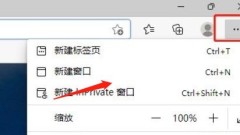
So zeigen Sie Cookie-Daten in Microsoft Edge an. Tutorial zum Anzeigen von Cookie-Daten in Microsoft Edge
1. Klicken Sie zun?chst auf die drei Punkte in der oberen rechten Ecke des Browsers und w?hlen Sie dann in der Dropdown-Oberfl?che, die angezeigt wird, Einstellungen aus, wie in der Abbildung unten dargestellt: 2. W?hlen Sie dann im linken Bereich Cookies und Website-Berechtigungen aus. wie in der Abbildung unten gezeigt: 3. W?hlen Sie dann Verwaltungs-Cookie und Site-Daten aus, wie in der Abbildung unten gezeigt: 4. W?hlen Sie schlie?lich die Anzeige aller Cookies und Site-Daten aus, wie in der Abbildung unten gezeigt:
Apr 02, 2024 pm 04:40 PM
So ?ndern Sie die Schriftgr??e in Firefox_Tutorial zum ?ndern der Schriftgr??e in Firefox
1. ?ffnen Sie zun?chst den Firefox-Browser auf dem Desktop. 2. Klicken Sie dann auf die drei horizontalen Linien in der oberen rechten Ecke und klicken Sie auf Einstellungen. 3. Abschlie?end k?nnen Sie die Schriftgr??e direkt in den allgemeinen Einstellungen ?ndern.
Apr 02, 2024 pm 04:40 PM
So zeigen Sie Videowiedergabeaufzeichnungen im UC-Browser an_So zeigen Sie Videowiedergabeaufzeichnungen im UC-Browser an
1. ?ffnen Sie zun?chst den UC-Browser und klicken Sie auf die untere Menüoption. 2. Klicken Sie dann auf Sammlung/Verlauf und Sie k?nnen den Wiedergabedatensatz unter [Videowiedergabeverlauf] sehen.
Apr 02, 2024 pm 04:37 PM
So maximieren Sie den Betrieb von Microsoft Edge_Maximum-Betriebs-Tutorial von Microsoft Edge
1. Zuerst klicken wir mit der rechten Maustaste auf Microsoft Edge. 2. W?hlen Sie dann die Option Eigenschaften. 3. Dann k?nnen wir sehen, dass die Einstellungen maximiert sind. 4. Klicken Sie abschlie?end auf Maximieren und OK.
Apr 02, 2024 pm 04:34 PM
Hot-Tools-Tags

Undress AI Tool
Ausziehbilder kostenlos

Undresser.AI Undress
KI-gestützte App zum Erstellen realistischer Aktfotos

AI Clothes Remover
Online-KI-Tool zum Entfernen von Kleidung aus Fotos.

Clothoff.io
KI-Kleiderentferner

Video Face Swap
Tauschen Sie Gesichter in jedem Video mühelos mit unserem v?llig kostenlosen KI-Gesichtstausch-Tool aus!

Hei?er Artikel

Hei?e Werkzeuge

Sammlung der Laufzeitbibliothek vc9-vc14 (32+64 Bit) (Link unten)
Laden Sie die Sammlung der Laufzeitbibliotheken herunter, die für die Installation von phpStudy erforderlich sind

VC9 32-Bit
VC9 32-Bit-Laufzeitbibliothek für die integrierte Installationsumgebung von phpstudy

Vollversion der PHP-Programmierer-Toolbox
Programmer Toolbox v1.0 PHP Integrierte Umgebung

VC11 32-Bit
VC11 32-Bit-Laufzeitbibliothek für die integrierte Installationsumgebung von phpstudy

SublimeText3 chinesische Version
Chinesische Version, sehr einfach zu bedienen







